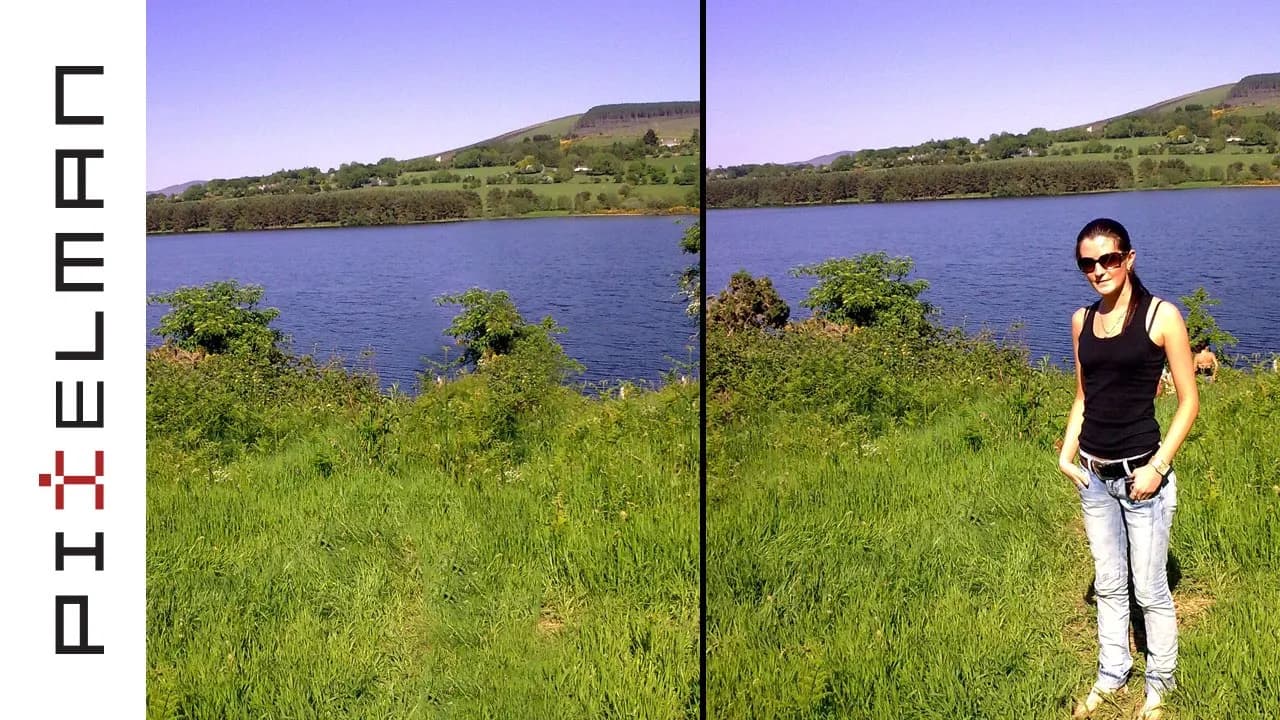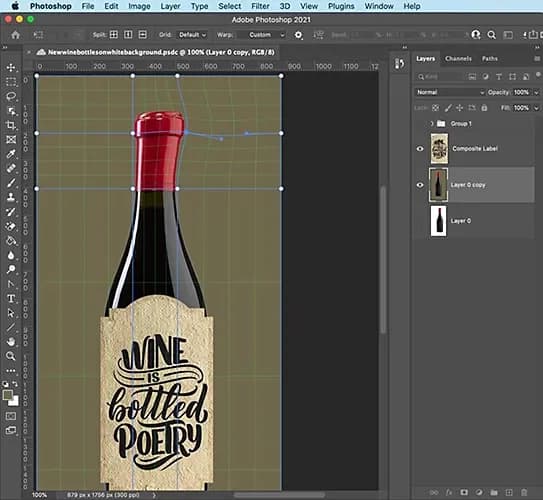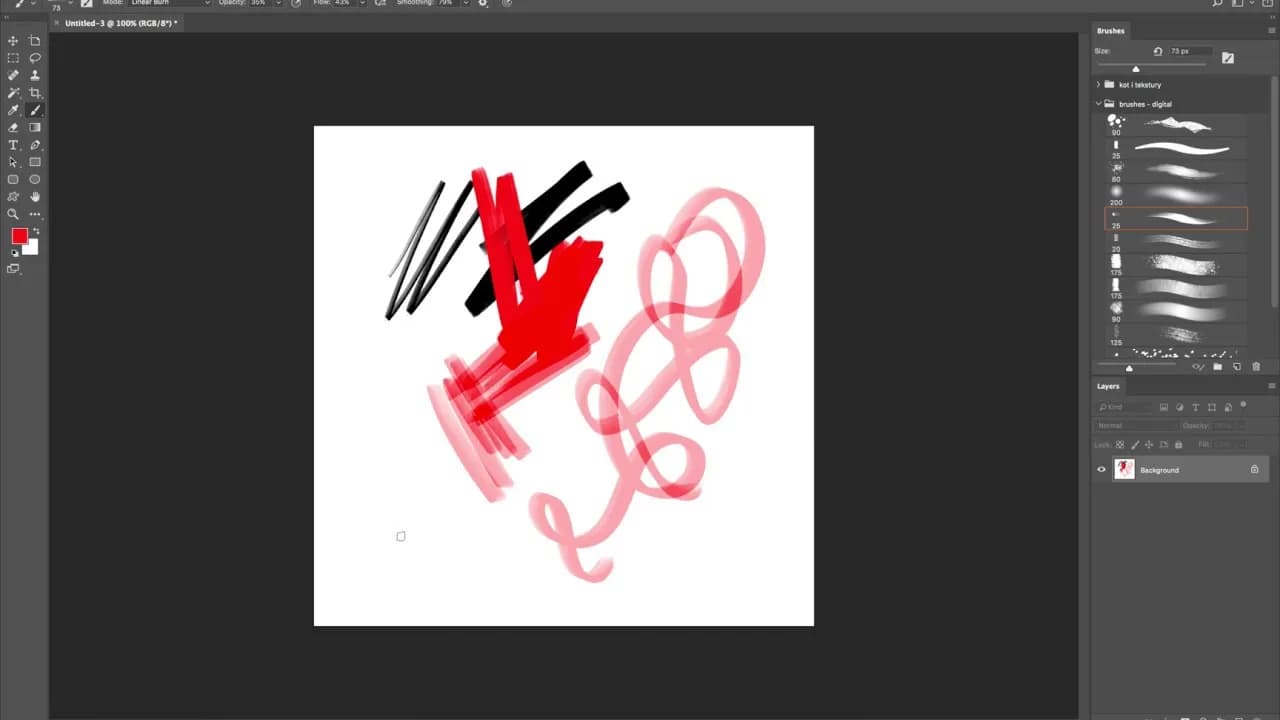Zmiana koloru czarnego na biały w Photoshopie to prosta technika, która może znacznie poprawić wygląd Twoich zdjęć. Dzięki opcji Inwersja w panelu dostosowań, proces ten staje się szybki i efektywny. Wystarczy kilka kliknięć, aby uzyskać pożądany efekt, co czyni tę metodę idealnym rozwiązaniem dla osób potrzebujących natychmiastowych rezultatów.
W tym artykule przedstawimy krok po kroku, jak zmienić czarny kolor na biały, a także zaprezentujemy alternatywne metody, które mogą być przydatne w różnych sytuacjach. Niezależnie od tego, czy jesteś początkującym użytkownikiem, czy doświadczonym grafikiem, znajdziesz tu praktyczne wskazówki, które pomogą Ci w edytowaniu obrazów w Photoshopie.
Kluczowe informacje:- Opcja Inwersja w Photoshopie umożliwia szybkie zamienienie czarnego koloru na biały.
- Proces zmiany kolorów jest prosty i wymaga tylko kilku kroków.
- Możliwe są także alternatywne metody, takie jak narzędzie Zmiana koloru oraz warstwy dopasowania.
- Po zmianie koloru warto poprawić jakość obrazu, aby uniknąć zniekształceń.
- Dodatkowe efekty mogą znacząco wpłynąć na estetykę końcowego obrazu.
Jak szybko zmienić kolor czarny na biały w Photoshopie
Zmiana koloru czarnego na biały w Photoshopie to proces, który można wykonać w kilku prostych krokach. Dzięki opcji Inwersja w panelu dostosowań, użytkownicy mogą szybko uzyskać pożądany efekt. Ta technika jest szczególnie przydatna, gdy potrzebujesz natychmiastowych rezultatów w edytowaniu zdjęć lub grafiki. Warto znać tę metodę, ponieważ zmiany kolorów mogą znacząco wpłynąć na estetykę i odbiór wizualny projektów.
W tej sekcji przedstawimy ogólny przegląd procesu zmiany koloru. Użytkownicy dowiedzą się, jakie narzędzia są potrzebne oraz jakie ustawienia należy wprowadzić, aby skutecznie przeprowadzić tę operację. W kolejnych częściach artykułu omówimy szczegółowe metody, które pozwolą na bardziej zaawansowane edytowanie kolorów w Photoshopie.
Krok po kroku: Inwersja koloru czarnego na biały w Photoshopie
Aby zmienić czarny kolor na biały, zacznij od otwarcia obrazu w programie Photoshop. Upewnij się, że dokument, nad którym pracujesz, jest w formacie obsługiwanym przez Photoshop, takim jak JPEG czy PNG. Następnie przejdź do panelu Dostosowania, który znajdziesz w menu Okno. Wybierz opcję Inwersja, aby natychmiast przekształcić czarne elementy obrazu na białe.
Kiedy już zastosujesz inwersję, możesz dostosować obraz, aby uzyskać lepsze efekty wizualne. Warto przyjrzeć się szczegółom, takim jak kontrast i jasność, aby upewnić się, że obraz wygląda naturalnie. Po zakończeniu edycji, nie zapomnij zapisać zmian, wybierając Plik > Zapisz jako, aby zachować zmodyfikowaną wersję swojego dzieła.
W przypadku, gdy chcesz uzyskać jeszcze lepsze rezultaty, rozważ użycie dodatkowych narzędzi dostępnych w Photoshopie, takich jak Warstwy dopasowania czy Narzędzie zmiany koloru. Dzięki nim możesz precyzyjniej kontrolować kolory i efekty w swoim projekcie.
- Użyj panelu Dostosowania, aby łatwo znaleźć opcję Inwersja.
- Sprawdź, czy obraz jest w odpowiednim formacie, aby uniknąć problemów podczas edycji.
- Po zastosowaniu inwersji dostosuj kontrast i jasność, aby poprawić jakość obrazu.
Jak używać narzędzia Inwersja dla szybkich rezultatów
Aby uzyskać szybkie rezultaty w programie Photoshop, narzędzie Inwersja jest niezwykle przydatne. Można je łatwo znaleźć w panelu Dostosowania. Wystarczy otworzyć panel, a następnie wybrać opcję Inwersja, aby natychmiast przekształcić czarne kolory na białe. To narzędzie jest idealne dla tych, którzy potrzebują szybkich i efektywnych zmian w swoich projektach.
Warto również znać kilka skrótów klawiaturowych, które mogą przyspieszyć pracę z tym narzędziem. Na przykład, użycie kombinacji klawiszy Ctrl + I (Windows) lub Cmd + I (Mac) pozwala na szybkie zastosowanie inwersji bez konieczności przeszukiwania menu. To znacząco zwiększa efektywność pracy, zwłaszcza w przypadku edytowania większej liczby obrazów.
Wskazówki dotyczące użycia narzędzia Inwersja
Oprócz znajomości miejsca, w którym znajduje się narzędzie, warto pamiętać o kilku praktycznych wskazówkach. Po pierwsze, zawsze warto pracować na kopii oryginalnego obrazu, aby uniknąć utraty danych. Dzięki temu możesz eksperymentować z inwersją i innymi efektami, nie martwiąc się o oryginalną wersję pliku.- Sprawdź, czy panel Dostosowania jest widoczny w Twoim interfejsie Photoshop.
- Używaj skrótów klawiaturowych, aby zwiększyć efektywność pracy.
- Pracuj na kopiach obrazów, aby zachować oryginalne pliki nietknięte.
Czytaj więcej: Jak usunąć element ze zdjęcia w Photoshopie – proste metody i triki
Jak wykorzystać narzędzie Zmiana koloru do precyzyjnych efektów

Narzędzie Zmiana koloru w Photoshopie to potężne narzędzie, które pozwala na precyzyjne dostosowanie kolorów w obrazie. Aby je wykorzystać, najpierw musisz otworzyć zdjęcie, które chcesz edytować. Następnie wybierz narzędzie Zmiana koloru z paska narzędzi, które znajduje się po lewej stronie ekranu. To narzędzie umożliwia zamianę jednego koloru na inny, co czyni je idealnym do edytowania szczegółów, takich jak zmiana koloru tła lub elementów w obrazie.
Po wybraniu narzędzia, ustaw jego parametry, aby uzyskać najlepsze wyniki. Możesz dostosować opcje takie jak Wielkość pędzla i Przezroczystość, co pozwoli Ci na precyzyjne malowanie kolorów. Ważne jest, aby dostosować próg tolerancji, co pozwoli na lepsze dopasowanie do kolorów, które chcesz zmienić. Dzięki tym ustawieniom, możesz łatwo zamienić czarny kolor na biały w wybranych obszarach obrazu.
Rekomendowane ustawienia dla narzędzia Zmiana koloru
Aby uzyskać najlepsze efekty przy użyciu narzędzia Zmiana koloru, warto zastosować kilka rekomendowanych ustawień. Oto lista, która pomoże Ci w skutecznym używaniu tego narzędzia:
- Wielkość pędzla: Ustaw pędzel na średnią wielkość, aby móc łatwo malować w szczegółowych obszarach.
- Przezroczystość: Ustaw na 100% dla pełnego efektu koloru, lub zmniejsz do 50% dla subtelnych zmian.
- Próg tolerancji: Ustaw na 20-30, aby narzędzie mogło rozpoznać i zmieniać podobne odcienie.
Jak zastosować warstwy dopasowania do zmiany kolorów
Warstwy dopasowania w Photoshopie to skuteczny sposób na wprowadzenie zmian kolorystycznych w sposób nieniszczący. Aby utworzyć nową warstwę dopasowania, przejdź do panelu warstw i kliknij ikonę Nowa warstwa dopasowania. Wybierz typ dopasowania, na przykład Krzywe lub Poziomy, aby dostosować jasność i kontrast obrazu. Dzięki warstwom dopasowania, możesz wprowadzać zmiany bez wpływania na oryginalny obraz, co jest niezwykle przydatne, gdy chcesz eksperymentować z różnymi kolorami.
Manipulacja warstwami dopasowania jest intuicyjna. Możesz używać suwaków, aby precyzyjnie kontrolować zmiany kolorów. Na przykład, przesuwając suwak w prawo, zwiększasz jasność, co może pomóc w przekształceniu czarnego koloru na biały. Co więcej, warstwy dopasowania można łatwo włączać lub wyłączać, co pozwala na szybkie porównanie efektów przed i po edycji.
Jak poprawić jakość obrazu po zmianie koloru w Photoshopie
Po dokonaniu zmian kolorystycznych w Photoshopie, kluczowe jest, aby poprawić jakość obrazu, aby uzyskać jak najlepsze rezultaty. Wiele osób nie zdaje sobie sprawy, że zmiany kolorów mogą wpłynąć na ostrość i ogólną jakość zdjęcia. Dlatego warto zastosować techniki, takie jak wyostrzanie oraz korekcja kolorów, aby przywrócić szczegóły i poprawić estetykę obrazu.
Jednym z najprostszych sposobów na poprawę jakości obrazu jest użycie narzędzia Wyostrzanie. Można to zrobić, przechodząc do menu Filtr i wybierając Wyostrzanie lub Wyostrzanie inteligentne. Po zastosowaniu wyostrzania, warto dostosować parametry, aby uzyskać naturalny efekt bez nadmiernego szumienia. Dodatkowo, korekcja kolorów, polegająca na dostosowaniu jasności, kontrastu i nasycenia, może znacząco wpłynąć na ostateczny wygląd obrazu.Jak uniknąć zniekształceń kolorów po inwersji
Podczas korzystania z opcji inwersji w Photoshopie, mogą wystąpić zniekształcenia kolorów, które wpływają na jakość obrazu. Zwykle objawia się to w postaci niepożądanych odcieni lub utraty detali w jasnych i ciemnych obszarach. Aby uniknąć tych problemów, warto skontrolować ustawienia profilu kolorów oraz dostosować parametry wyostrzania i korekcji kolorów.
W przypadku, gdy zauważysz zniekształcenia kolorów, dobrym pomysłem jest skorzystanie z narzędzi do redukcji szumów. Narzędzie to znajduje się w menu Filtr, a jego użycie pomoże wygładzić obraz i poprawić jego jakość. Pamiętaj, aby zawsze pracować na kopii oryginalnego obrazu, aby mieć możliwość powrotu do pierwotnej wersji, jeśli efekty nie będą zadowalające.Jak stosować dodatkowe efekty dla lepszego wyglądu obrazu
Dodawanie efektów do obrazów w Photoshopie może znacznie poprawić ich estetykę i przyciągnąć uwagę. Po dokonaniu podstawowych zmian kolorystycznych, takich jak przekształcenie czarnego koloru na biały, warto rozważyć zastosowanie dodatkowych efektów, które nadadzą zdjęciom nowego charakteru. Efekty takie jak filtry, cienie czy rozmycie mogą dodać głębi i wymiaru do Twoich projektów, co czyni je bardziej atrakcyjnymi wizualnie.
W Photoshopie dostępnych jest wiele filtrów, które można zastosować do obrazów. Na przykład, filtr Rozmycie gaussowskie pozwala na uzyskanie efektu miękkiego tła, co może pomóc w wyróżnieniu głównego obiektu. Filtry Stylizacja mogą dodać różne efekty teksturalne, a także zmienić sposób, w jaki światło odbija się od obiektów w obrazie. Dzięki tym technikom, możesz nadać swoim zdjęciom unikalny styl i charakter.
Porównanie efektów i ich wpływ na obrazy
| Efekt | Opis | Potencjalny wpływ |
| Filtr rozmycia gaussowskiego | Tworzy efekt miękkiego tła, skupiając uwagę na głównym obiekcie. | Podkreślenie detali i poprawa estetyki obrazu. |
| Filtr tekstury | Dodaje różnorodne tekstury do obrazu, zmieniając jego wygląd. | Może dodać głębię i interesujący efekt wizualny. |
| Efekt cienia | Tworzy wrażenie trójwymiarowości, dodając cienie do obiektów. | Wzmacnia realizm i przestrzenność obrazu. |
Jak wykorzystać sztuczną inteligencję do edycji kolorów w Photoshopie
W dzisiejszych czasach sztuczna inteligencja (AI) odgrywa coraz większą rolę w edycji graficznej, w tym w Photoshopie. Nowe funkcje, takie jak inteligentne wybieranie kolorów czy automatyczne dostosowywanie kolorów, pozwalają na jeszcze szybsze i bardziej precyzyjne edytowanie obrazów. Dzięki AI, możesz łatwo zmieniać kolory w złożonych obrazach, gdzie tradycyjne narzędzia mogą być niewystarczające. Wystarczy kilka kliknięć, aby uzyskać efekty, które wcześniej wymagałyby wielu ręcznych poprawek.
Co więcej, technologie oparte na AI mogą analizować zawartość obrazu i sugerować najlepsze kolory oraz efekty, które pasują do Twojego stylu. Przykładem może być narzędzie Adobe Sensei, które wykorzystuje algorytmy uczenia maszynowego do automatyzacji wielu procesów edycyjnych. W przyszłości możemy spodziewać się jeszcze bardziej zaawansowanych funkcji, które zrewolucjonizują sposób, w jaki edytujemy obrazy, sprawiając, że proces ten będzie jeszcze bardziej intuicyjny i dostępny dla każdego, niezależnie od poziomu umiejętności.